Cum se afișează mai multe diagrame într-o singură foaie de diagrame?
Presupunând că aveți mai multe diagrame care se află în diferite foi de lucru ale registrului dvs. de lucru și acum doriți să plasați toate diagramele într-o singură foaie de diagramă, astfel încât să le puteți compara sau imprima împreună. În acest articol, voi vorbi despre un truc rapid pentru a îndeplini această sarcină.
Mutați și afișați mai multe diagrame într-o singură foaie de diagrame
 Mutați și afișați mai multe diagrame într-o singură foaie de diagrame
Mutați și afișați mai multe diagrame într-o singură foaie de diagrame
Puteți muta și afișa mai multe diagrame într-o singură foaie de diagrame, urmând pașii următori:
1. Creați o foaie de diagramă în care doriți să plasați toate diagramele încorporate în ea.
2. Apoi selectați prima diagramă pe care doriți să o mutați în foaia de diagramă, apoi faceți clic dreapta, alegeți Mutați diagrama din meniul contextual, vezi captura de ecran:
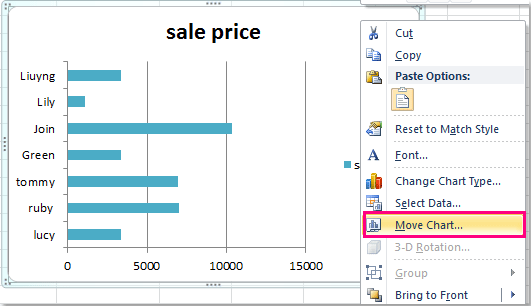
3. Și în Mutați diagrama casetă de dialog, bifați Obiectează în și selectați numele foii de grafic pe care îl pregătiți pentru plasarea graficelor din lista derulantă. Vedeți captura de ecran:
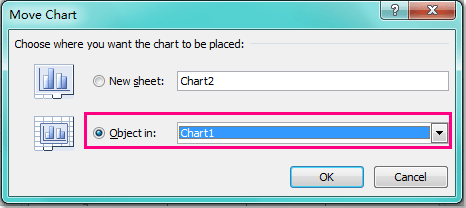
4. Apoi apasa OK pentru a închide acest dialog și graficul selectat a fost mutat în foaia graficului.
5. Repetați pașii de la 2 la 4 pentru a doua, a treia și a n-a diagramă pe care doriți să o mutați. După ce ați terminat de mutat diagrame și veți vedea aceste diagrame în același timp în foaia de diagrame, vedeți captura de ecran:

Cele mai bune instrumente de productivitate de birou
Îmbunătățiți-vă abilitățile Excel cu Kutools pentru Excel și experimentați eficiența ca niciodată. Kutools pentru Excel oferă peste 300 de funcții avansate pentru a crește productivitatea și a economisi timp. Faceți clic aici pentru a obține funcția de care aveți cea mai mare nevoie...

Fila Office aduce interfața cu file în Office și vă face munca mult mai ușoară
- Activați editarea și citirea cu file în Word, Excel, PowerPoint, Publisher, Access, Visio și Project.
- Deschideți și creați mai multe documente în filele noi ale aceleiași ferestre, mai degrabă decât în ferestrele noi.
- Vă crește productivitatea cu 50% și reduce sute de clicuri de mouse pentru dvs. în fiecare zi!

